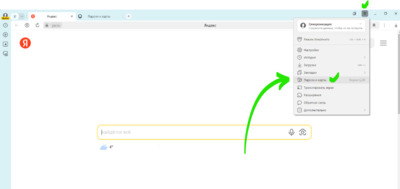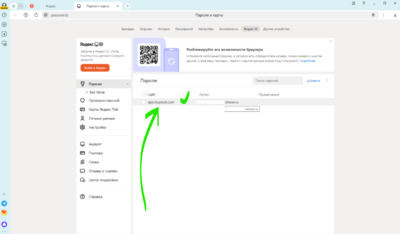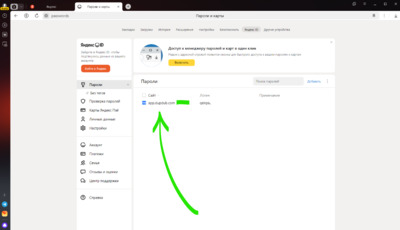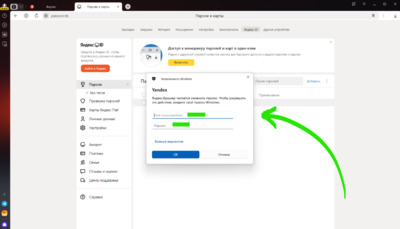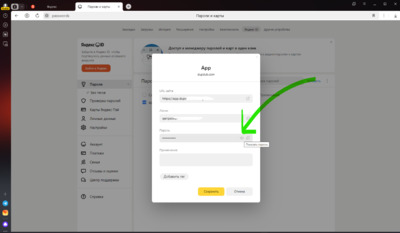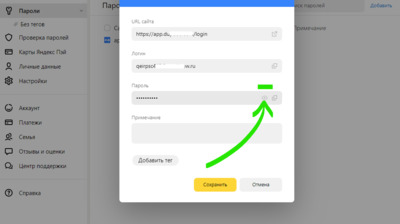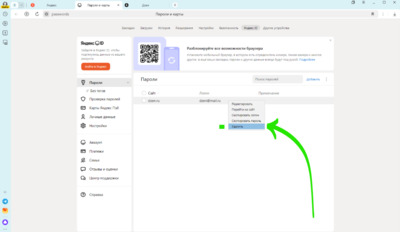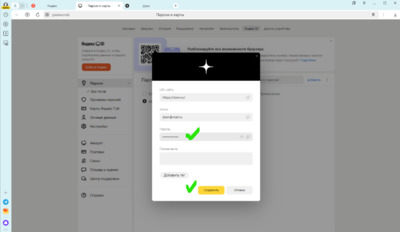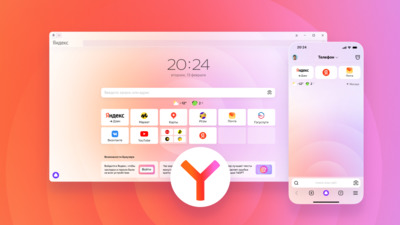11:39 Как удалить старый пароль и ввести новый в Яндекс браузере | |
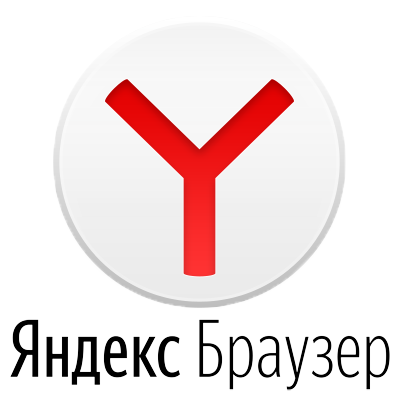
Скачать файл: | |
В наше время интернет стал неотъемлемой частью нашей повседневной жизни. Мы используем его для работы, общения, обучения, развлечений и многого другого. При этом безопасность в сети становится все более важной, особенно когда речь идет о защите личной информации.
Одним из основных мер безопасности при работе в интернете является использование надежных паролей. Пароль – это ключ к вашему аккаунту, поэтому важно не только создать сложный пароль, но и регулярно его менять. Многие люди предпочитают использовать один и тот же пароль на протяжении длительного времени, надеясь, что ничего плохого не произойдет. Однако это рискованная стратегия, так как со временем пароли могут стать уязвимыми к взлому.
Как удалить сохранённый пароль либо логин в Яндекс Браузере:
— 1. Открываем Яндекс браузер на компьютере.
в правом верхнем правом углу "Три полоски" > ☰ .
(Тот на котором необходимо сменить, либо удалить старые данные)
В окне со списком сайтов, сохранены пароли.
— 6. Далее увидим форму: "Яндекс браузер пытается изменить пароли чтобы разрешить это действие введите свой пароль Windows"
В яндекс форму необходимо ввести ваш пользовательский пароль от системы Windows
(Так же можно скопировать его)
Отобразите, либо скопируйте пароль
— 8. Для удаления пароля либо логина: нажмите правой кнопки мыши на необходимый сайт, затем в выпадающем меню нажмите "Удалить".
— 9. Как заменить старый пароль на новый: Из списка сайтов, нажмите на необходимый сайт.
В поле "Пароль" введите новый пароль. Нажмите кнопку "Сохранить"
Рекомендуется обновить браузер до последней версии. Удалять старый пароль и менять его на новый регулярно. Это поможет уменьшить риск кражи данных и проникновения хакеров в ваш аккаунт. Помимо этого, если у вас есть подозрения, что ваш пароль мог быть скомпрометирован, необходимо сменить его незамедлительно. Перейти на страницу загрузки:

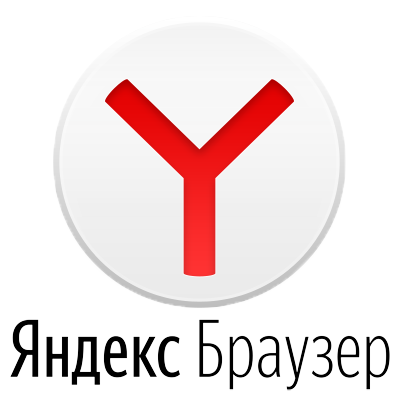
| |
|
| |
| Всего комментариев: 0 | |